MKVファイルは以前は一部のメディアプレーヤーしか再生できないため、あまり知られていなかったですが、最近のメディアプレーヤーはほとんどMKV対応になり、急速に人気が高まっています。もし、手元のMKV動画からお気に入りの部分のみを再生したり、再編集してインターネットにアップロードしたりしたい場合、MKV動画をカットする必要があります。本文では、簡単&無劣化でMKV動画を分割できるソフトを皆さんにご紹介いたしましょう。

MKV 分割
AnyMP4 動画変換 究極は優秀な動画変換・編集ソフトとして、4Kビデオを含む500種以上の動画・音声ファイルの変換に対応し、カット、結合、反転、回転、フィルターなど多彩な編集機能も備えているので、簡単にMKV動画を分割できます。では、このソフトによりMKV動画を分割する方法をご説明しましょう。
MKVファイルを追加
上記の「無料ダウンロード」ボタンを押して、このMKV 分割ソフトをダウンロードして、起動してから、「変換」タブで「ファイルを追加」または「+」ボタンをクリックして、MKVファイルをソフトに追加してください。

MKVファイルを追加
MKVファイルを追加
また、「カット」ボタンをクリックして、タイムコードパネルでスライダーを移動するか、時間を直接入力することで開始時間と終了時間を設定して、切り出したい場面を決めます。そして、「保存」ボタンを押します。必要なら、「編集」ボタンを押して、分割されたMKV動画を回転したり、動画効果を調整したりできます。

MKVファイルをカット、編集
MKVファイルを出力
最後、インタフェースの「出力形式」のドロップダウンメニューを開いて、「ビデオ」タブでご希望の出力形式を選択してください。そして、「すべて変換」ボタンをクリックして、分割されたMKV動画がパソコンに保存されます。

MKVファイルを出力
Bandicutは動画の切り出しや結合ができる動画編集ソフトとしてすごく人気があります。このソフトはMKV動画から必要な区間だけを切り出したり、動画に入っているCM、または不要な部分を選択して削除したりできます。また、複数の動画を一つに結合して出力することも可能です。このソフトを使えば、MKVの動画ファイルもMKVのままで画質の劣化なしで素早く分割出力できます。
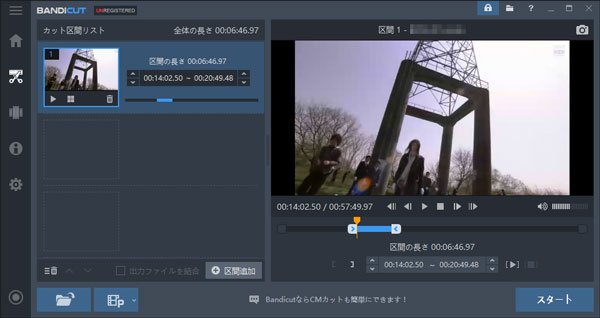
Bandicut
LosslessCutは動画と音声ファイルを無劣化かつ高速にカットできる無料動画編集ソフトで、多くの人に愛用されています。このソフトにより、MKV動画を再エンコードせずにロスレス方式で切り出して出力できる他に、複数の動画ファイルを連結したり、動画内の特定場面を画像として保存したりすることもできます。でも、このソフトは日本語に対応していないため、ちょっと不便だと思います。
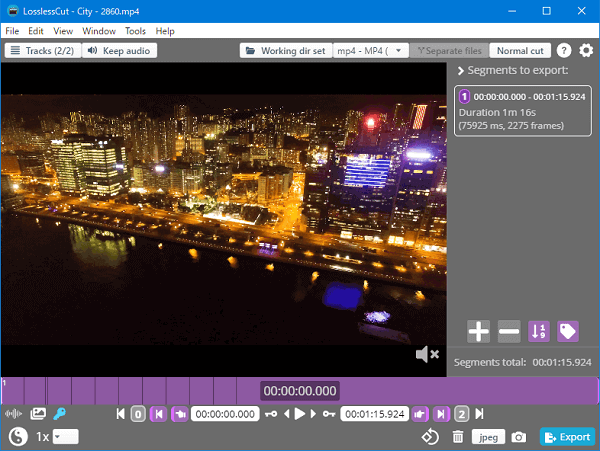
Bandicut
VidCutterはMKV、MP4、AVI、MOV、FLVなどの動画ファイルから特定なシーンをカットして、再エンコードなしで出力できるソフトです。このソフトは動画の開始位置と終了位置を指定するだけで必要な部分のみ残ることができるので、使い方がとても簡単です。でも、LosslessCutでカットして出力したMKV動画は音ズレが出たり、画質が悪かったりすることもあります。
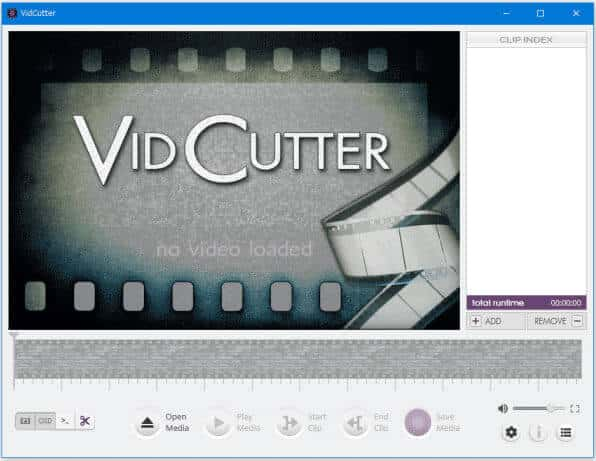
Bandicut
AviUtlは動画・音声ファイルを編集するのに定番のソフトとして、よく使われています。このソフトは無料でありながら、有料ソフトにも負けない編集機能を充実しています。このソフトにより、MKV動画からお好きな場面を切り出すことができるほか、アスペクト比の変更、動画の回転、動画のトリミングなどもサポートします。さらに、プラグインを入れることで、インターレース解除、画質補正、色調補正などの機能も利用可能です。

Bandicut
以上、MKV動画を分割して編集する方法をご紹介しました。今後、パソコンに保存していたMKV動画をカットして、お好きなシーンのみ再生したり、不要な部分を取り除いたり、再編集してインターネットにアップロードしたりしたいなら、ぜひ上記で述べたソフトからおニーズに応じるものを選択して、MKV動画を自由に分割編集してください。
推薦文章

で、本文はWMAから気軽にWAVに変換する方法をご紹介しましょう。ご参考になれば幸いです。

本文では、Avgle、Tver、GYAO!などからm3u8形式のファイルをダウンロード、さらに、m3u8をMP4に変換する方法をご紹介いたします

故に、ここでは、簡単にAVIにMOV形式を変換する方法をご紹介します。

本文では、VLCで動画をMP3に変換する方法をご紹介しましょう。